При установке любого продукта от Adobe на Mac OS вылезает окно с сообщением: «Не удалось инициализировать программу установки adobe».
Чистила систему программой «Adobe Ceative Cloud Cleaner Tool». Проблема не решается. В чем может быть проблема?
МЦ Магазин Apple
ООО «МК-Центр», ИНН 7709480342
Сервис Apple
ИП Костыгов Ю.В.
МЦ Полиграфия
ООО «Компания МакЦентр», ИНН 7709450468
ИСПРАВЛЕНИЕ: установщик Adobe Creative Cloud не смог инициализировать
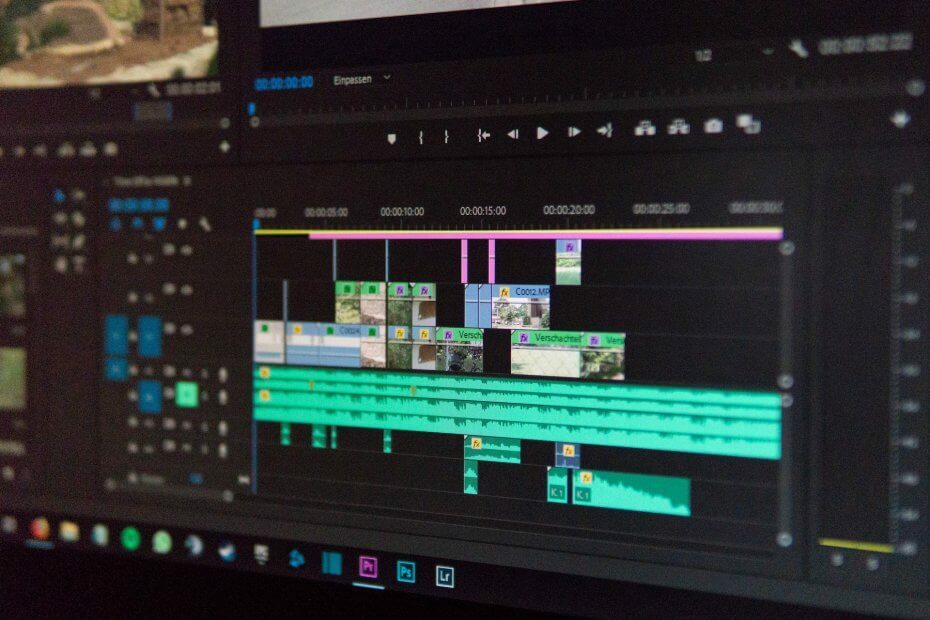
Получите подходящее программное обеспечение для поддержки ваших идей!
Creative Cloud — это все, что вам нужно, чтобы воплотить в жизнь свое воображение. Используйте все приложения Adobe и комбинируйте их для получения потрясающих результатов. Используя Creative Cloud, вы можете создавать, редактировать и визуализировать в различных форматах:
Adobe Photoshop Не удалось инициализировать программу установки
- Фотографии
- Видео
- Песни
- 3D-модели и инфографика
- Множество других произведений искусства
Получите все приложения по специальной цене!
Получите сделку сейчас
Чтобы использовать любое из приложений Adobe, вам необходимо установить Adobe Creative Cloud установщик.
Однако некоторые пользователи сообщают, что установщик Adobe Creative Cloud не смог инициализировать ошибку при установке приложения или обновлении Adobe Application Manager в Windows.
Эта ошибка может возникнуть из-за поврежденных установочных файлов, и вам следует немедленно устранить ее.
Что делать, если установщик не смог инициализировать в Adobe ?
1. Переустановите приложение Creative Cloud для настольных ПК.
- Тип контроль в поле поиска на главном экране и нажмите Панель управления .
- Перейти к Программы, затем к Программы и компоненты.
- Щелкните правой кнопкой мыши Adobe Creative Cloud приложение и нажмите Удалить.
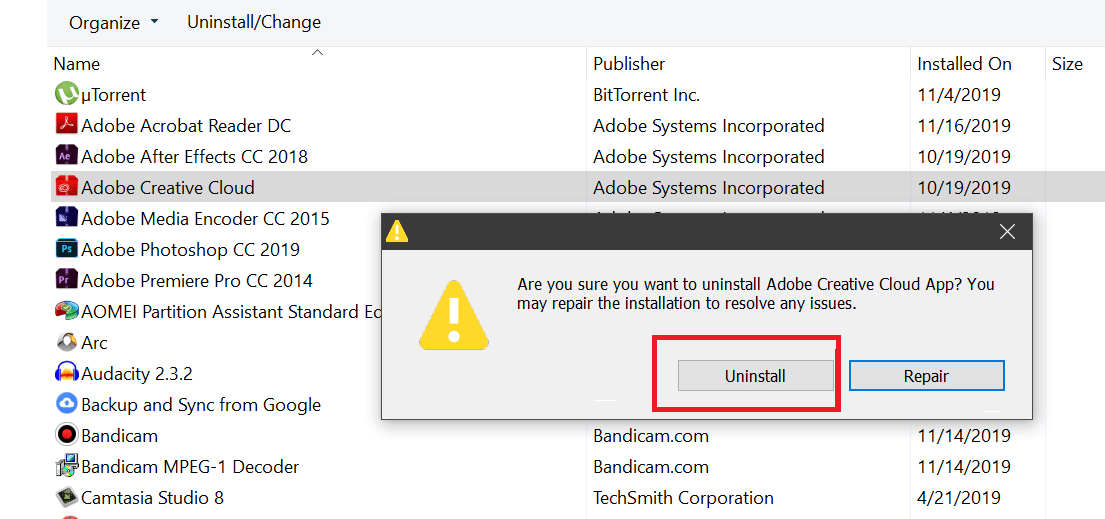
- По завершении процесса перезагрузите компьютер и запустите установщик.
- Убедитесь, что вы скачали Последняя версия .
- После завершения процесса установки проверьте наличие улучшений.

Adobe Creative Cloud
Последняя версия Creative Cloud включает более 20 приложений Adobe, 100 ГБ хранилища и потрясающие функции совместной работы.
Бесплатная пробная версия Посетить вебсайт
2. Переименуйте папку OBE
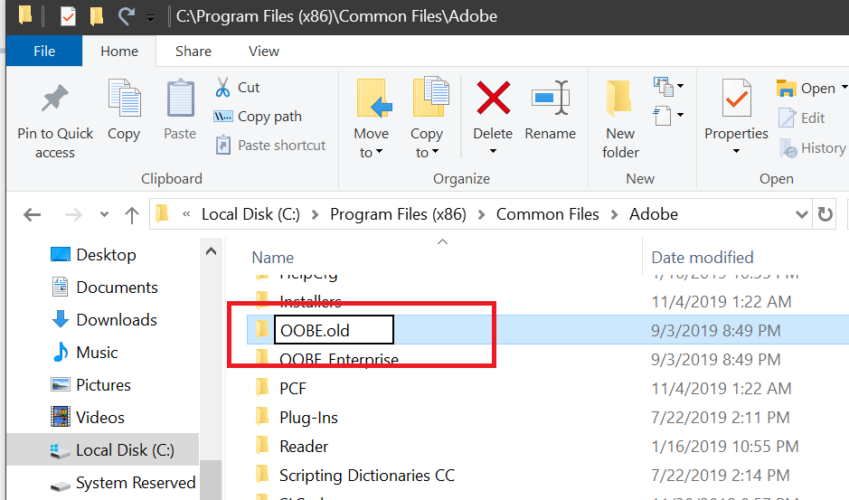
- Откройте проводник из Панель задач .
- Перейдите в следующее место:
C: / Program File (x86) / Общие файлы / Adobe - Найдите OOBE папка.
- Щелкните его правой кнопкой мыши и выберите Переименовать.
- Входить OOBE.old и переименуйте папку. Нажмите да если попросят подтвердить действие.
- Теперь попробуйте снова запустить установщик Adobe Creative Cloud и проверьте, устранена ли ошибка.
Как исправить ошибку DirectX «Программе установки не удалось загрузить файл» Windows 10
Как уже упоминалось, эта ошибка в основном возникает из-за старых неполных загруженных файлов или поврежденной установки. Переименовывая папку OBE, вы разрешаете программе установки устанавливать новые файлы.
3. Восстановить приложение Adobe Creative Cloud
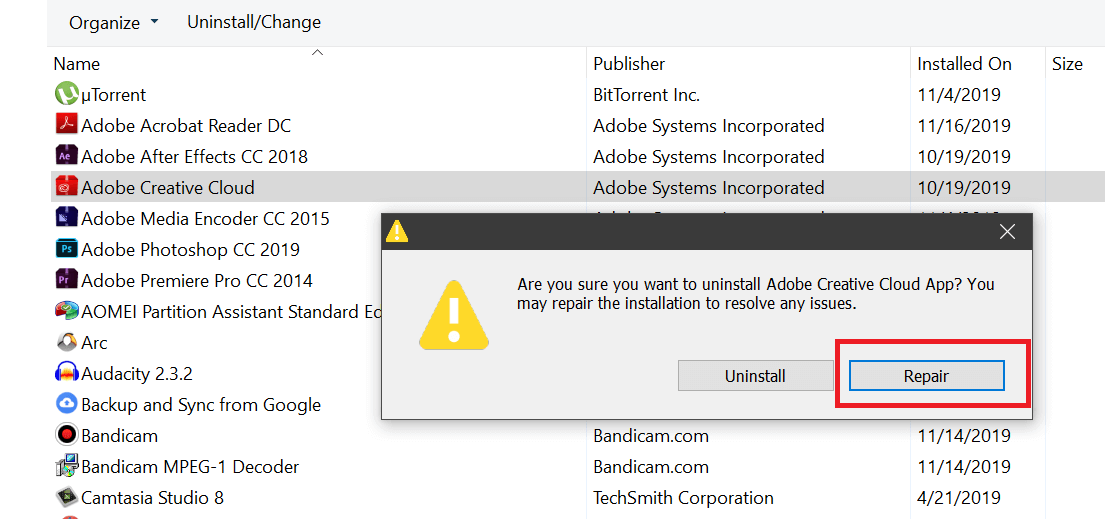
- нажмите Клавиша Windows + R открыть Запустить.
- Тип контроль и нажмите ОК.
- В Панели управления перейдите к Программы, затем к Программы и компоненты.
- Выбирать Adobe Creative Cloud и нажмите на Удалить / Изменить вариант на панели инструментов.
- Нажмите да когда вас спросят, хотите ли вы удалить / изменить программное обеспечение.
- Теперь вы увидите диалоговое окно с Удалить а также Ремонт вариант.
- Выбирать Ремонт и следуйте инструкциям на экране.
- После завершения ремонта перезагрузите компьютер.
- Запустить Adobe Creative Cloud установщик еще раз и проверьте наличие улучшений.
Помните об этом встроенном инструменте восстановления Adobe Creative Cloud; это может пригодиться для решения других проблем с приложением.
Возникли другие проблемы с Creative Cloud в Windows 10? Ознакомьтесь с этим руководством и исправьте их в кратчайшие сроки.
4. Переустановите с помощью инструмента Adobe Creative Cloud Cleaner.
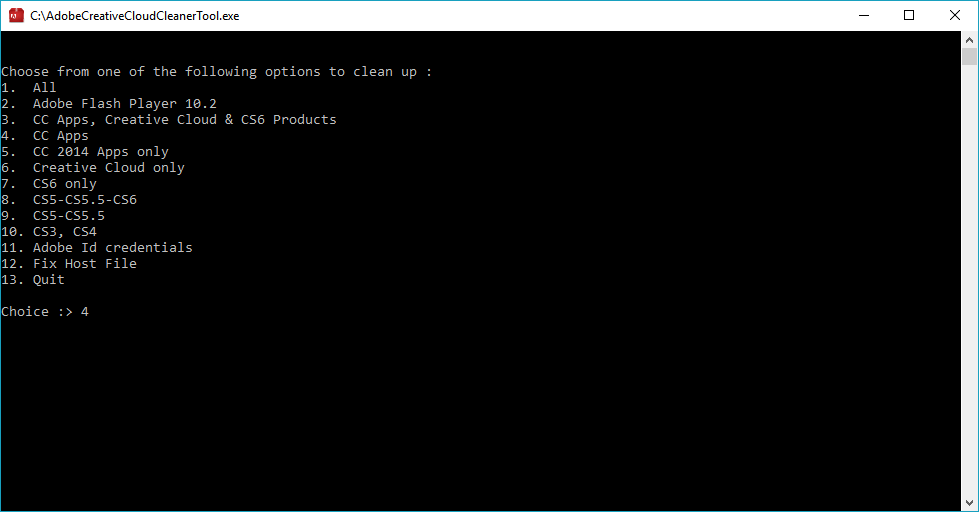
- Во-первых, mУбедитесь, что вы удалили приложение Adobe Creative Cloud из Панель управления, как показано ранее.
- После этого перезагрузите компьютер.
- Загрузите Инструмент Adobe Creative Cloud Cleaner (официальный источник).
- Щелкните файл правой кнопкой мыши и выберите Запустить от имени администратора.
- Следуйте инструкциям на экране. (Этот инструмент использует интерфейс командной строки, поэтому вам, возможно, придется выбрать соответствующий параметр.)
- Все, что вам нужно сделать, это удалить все файлы, связанные с Adobe Creative Cloud, поэтому убедитесь, что вы выбрали правильный вариант.
- В случае успеха Adobe Creative Cloud Tool успешно завершен появится сообщение.
- Повторно запустите установщик, предоставленный в первом решении, и проверьте наличие улучшений.
Не удалось инициализировать программу установки adobe
Не удалось инициализировать программу установки adobe photoshop
При установке Adobe Photoshop появляется сообщение Не удалось инициализировать программу установки.
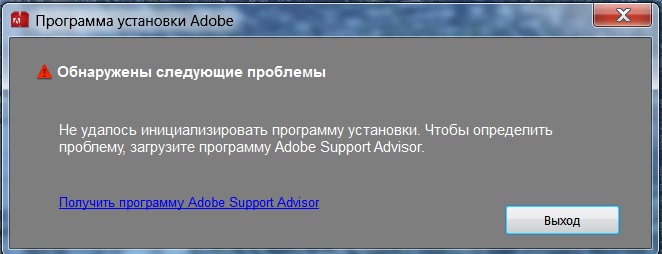
В качестве решения можно сделать следующее:
Найдите на компьютере папку OOBE, для этого перейдите по адресу:
C:Program Files (x86)Common FilesAdobe
Все,что нужно здесь сделать — это переименовать эту пупку на любое другое имя, например, OOBE.old либо иное.
Можно снова попробовать запустить установку программы.

Не удалось инициализировать программу установки adobe flash
Данная ошибка может возникнуть как при установке Adobe Photoshop, так и других продуктов компании Adobe, например Adobe Flash Professional CS6 и др. Еще одним из способов устранить проблему — воспользоваться программой для удаления записей установки продуктов Adobe — Adobe Creative Cloud Cleaner Tool. Скачайте ее с официального сайта и удалите необходимые компоненты Adobe.
Источник: winternete.ru